静岡発!セールスフォースで顧客管理・営業支援を加速するブログ
クラウド
2017.02.07
広がりを見せるスマートウォッチ市場

みなさんは、スマートウォッチをご存知でしょうか。
スマート(頭の良い)+ウォッチということで、なんとなくイメージできる人もいるかもしれません。
話は違いますが、”スマートフォン”というと、最近では知らない人はいないくらい浸透しているのではないでしょうか。
スマートフォンは、携帯電話にインターネット接続されたサービスを利用できる機能をもった端末の事をさしています。
インターネットに接続されたサービスとは、顧客管理などの営業支援ツールだったり、Word・Excelなどの資料が見れたり、Webページの閲覧、メールの送受信などさまざまなものが思いつきます。
(私たちは、そうしたインターネットを使って利用できるサービスを商材に扱っています。)
スマートウォッチとは、そんなサービスを利用できる時計になります。
時計といっても、スマートフォンのように肌身離さず持ち歩くのを想定しているので、腕時計型が主流で、各社いろんなものが出てきています。
一度は聞いたことがありそうなところだと、GoogleのAndroid Wearや、AppleのApple Watchなどがありネットで検索していただくとこの他いろいろでてきます。
スマートウォッチは、最近のスマートフォンよりも画面が小さく、サポートしているアプリもそんなに多くないので、必要性を感じない人もいるかもしれませんが、使っている人に聞くと、とても便利なようです。
(すみません。私は使っていません。)
スマートフォンだと多くの方はカバンか胸ポケットに入れて、使う時に取り出して使っていると思いますが、着信、メール受信、SNSの通知など気が付かないことがないでしょうか。
そんな通知をスマートウォッチと連携して、スマートウォッチで確認することができるアプリがあります。
また、車の運転中や会議中などスマートフォンを取り出せない場合など、さっと確認することができます。
スマートウォッチの利用シーンはまだまだ少ないかもしれませんが、IoTということでいろんなものがインターネット上に接続できるようになってきていますので、近い将来なくてはならない端末になるかもしれません。
SFの世界のように、スマートウォッチに話しかけたらいろんなものが動かせたら面白いですね。
2017.01.16
訪問営業を効率よくする「地図とモバイル」活用の3つのメリット

営業、特に外回りの営業スタッフ(訪問営業・フィールドセールス)にとって、一番の課題は「行動量を増やし、効率良くお客様を訪問したい。」という事ではないでしょうか。
なぜなら1日1件でも多くお客様を訪問出来れば、新たな案件が生まれ売上アップにつながる可能性が広がるからです。
と言うことは営業スタッフは百も承知なんですが、なかなか出来ていないのも事実です。
- 訪問の順番が悪く、行ったり来たりと効率が悪くなっている。
- 行きやすいお客様ばかり訪問している。
- 受注以外の成果が見えにくく、モチベーションが上がらない。
日々の営業活動がすぐに実績に結びつくものではありませんし、活動している営業スタッフ⾃身は日々孤独な戦いをしています。
では、それらの課題を改善するにはどうしたら良いでしょうか。
それは「地図とモバイル」を上手く活用する事です。
営業スタッフの記憶や勘だけに頼らずに、今まで蓄積された顧客情報を地図に表示させ、スマートフォンなどのモバイルで確認して訪問する事が出来れば、営業さんにとって大きな武器となります。
地図とモバイルを活用することで、選られる3つのメリットをお伝えします。
現状の訪問の癖がわかる。
お客様の住所はリストや名刺などを調べれば確認できるとは思いますが、地図上に落とし込んで俯瞰して見てください。すると色んな事が見えてくると思います。
- お客様への訪問の順番(ルート)
- エリア毎の売れ筋商品の違いなどの特徴
- 競合他社とのシェア
などなど地図に表示させてみるだけで、現状の訪問での改善点が見えてくると思います。
- より効率的な訪問
- エリアによって重点商品を変えてみる。
- お客様毎のランク分けをして、訪問の頻度を分ける
このような小さな気付きが、「行動量を増やし効率良くお客様を訪問する」大きな一歩となります。
モバイルの活用で隙間時間を有効活用する
外回りをしていると、お客様とお客様との移動時間で隙間時間が出来たり、アポイントがキャンセルになったりと、急に時間が空く時があります。
その時間を有効利用出来るのが、「ついで訪問」と「報告」です。
「ついで訪問」とは、その名の通りついでに訪問することです。現在地からモバイルと地図でもっとも近いお客様を調べて訪問してみましょう。1日1件でも実施すれば、月で20件になります。
挨拶だけで終わってしまうかもしれませんが、「塵も積もれば山となる。」後々の案件創出につながると思います。
「報告」は日報と言う形で報告しているかもしれませんが、モバイルでできるとなれば報告時間を大幅に短縮できます。モバイルだど音声入力も出来ますので、駅や車に向かう時間や発車するまでの時間を利用できますし、帰社せずとも報告できてしまうのでその時間をお客様との面談に割り当てることもできます。
モチベーションアップに繋がる
先ほども書きましたが、営業スタッフの活動は、日々の活動がすぐに実績に結びつくものではありませんし、活動している営業スタッフ⾃身は日々孤独な戦いをしています。
受注と言う実績だけでは、達成感を得られずなかなかモチベーションを保てないのも事実です。
そんな日々の活動の積み重ねや、進捗状況をひと⽬で俯瞰できる地図で表現して、営業さんの行動量が見える化できればどうでしょう。
- 新規開拓から顧客になるまで進捗状況を見える化
- 競合他社とのシェアの分布
などなど、そのステータスによって色分けをして地図に表現出来るとより分かりやすいですね。
例えば、見込み客の情報(取引なし)担当者と名刺交換→見積もりの依頼→取引開始など真っ白な地図から、自分の行動の分だけ色分けが変わっていく。そんなことができれば、受注だけじゃない自分の活動が目に見えてわかります。
顧客情報と地図、モバイルが連動していれば、隙間時間で、すぐに報告と進捗状況が更新できます。リアルタイムに地図で自分の活動が見えれば、「次も1件変えてやろう」とモチベーションが上がります。
モバイルと地図を活用セミナーを行います。
いかがでしょうか。
「地図とモバイル」で顧客情報を活用するメリットを3つお伝えいたしました。
行動量を増やし、効率良くお客様を訪問するヒントになったでしょうか。
アーティスティックスは、実際に成果を上げられている企業様の事例を交えながら、「地図とモバイル」で営業の生産性を向上させるヒントをセミナーでお伝えします。
是非ご利用ください。詳細は下記よりご覧ください。
2017.01.13
【Salesforce】TLS 1.0 の無効化に伴うTLS 1.1 以上へのアップグレードのお知らせ
2017年3月5日にセールスフォースに接続するためのTLS1.0という暗号化プロトコルが無効になります。従いまして、皆様がセールスフォースの接続にご利用されているインターネットブラウザがTLS1.0で接続している場合は以下の期日までにTLS1.1以上にアップグレードをしていただく必要があります。
アップグレードの期日
2017年3月5日(日) 午前 2:30 (日本時間)
※Microsoft Edgeは TLS 1.1 以上との互換性があるのでアップグレードする必要はありません。
TLS1.0無効化による影響
ブラウザの非互換性により、内部および外部ユーザが Salesforce 組織、コミュニティ、およびサイトにアクセスできなくなります。
以下にブラウザでのTLSの確認の方法とTLS1.1の設定方法をご紹介します。
Microsoft Internet Explorerをご利用の方
ブラウザのバージョンを確認します。
[ヘルプ] → [バージョン情報]をクリックし、バージョンがInternet Explorer 8以降であることを確認。
バージョンが7以前である場合は最新版にアップデートする必要があります。
※Internet Explorer 8または9でも、OSが「Windows XP/Vista」の場合は接続不可となります。
その場合はブラウザまたはOSのアップデートをする必要があります。
TLS1.1の有効設定
1.Internet Explorer を起動し、[ツール] → [インターネットオプション]をクリックします。
2.[詳細設定]ボタンを選択します。
3.以下のように「TLS1.1の使用」にチェックし、[OK]をクリックします。
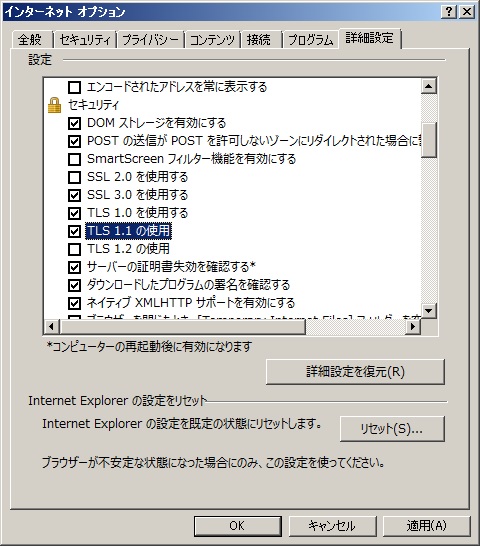
Mozilla Firefoxをご利用の方
ブラウザのバージョンを確認します。
[ヘルプ] → [FireFoxについて]をクリックし、バージョンが27以降であることを確認。
バージョンが26以前である場合は最新版にアップデートする必要があります。
TLS1.1の有効設定
1.Mozilla Firefoxを起動し、URL欄に”about:config”と入力して実行(Enter)します。
2.以下のように設定名「security.tls.version.max」の値を“3”に変更します。
※ダブルクリックすると「整数値を入力してください」の画面が表示され、そこで入力します。
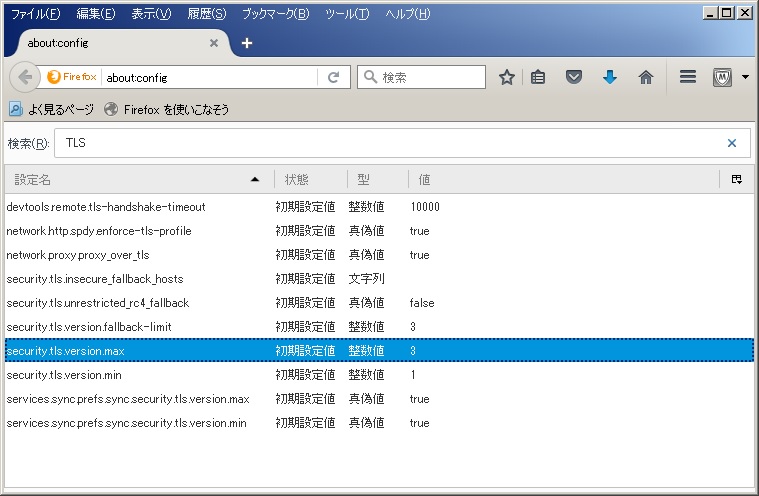
3.Mozilla Firefoxを再起動して、設定を反映させます。
Google Chromeをご利用の方
ブラウザのバージョンを確認します。
1.右上の詳細アイコン「![]() 」をクリックし、 [設定]を選択します。
」をクリックし、 [設定]を選択します。
2.左側の[概要]をクリックし以下の画面にてバージョン30以降であることを確認します。
(※例. バージョン55)
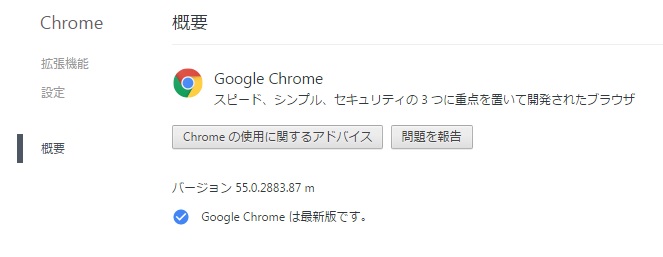
バージョンが29以前である場合は最新版にアップデートする必要があります。
TLS1.1の有効設定
1.右上の詳細アイコン「![]() 」をクリックし、 [設定]を選択します。
」をクリックし、 [設定]を選択します。
2.表示画面を下にスクロールし、「詳細設定を表示…」をクリックします。
3.「ネットワーク」まで下にスクロールし、[プロキシ設定の変更...]ボタンをクリックします。
4.[詳細設定]ボタンをクリックします。
5.以下のように「TLS1.1の使用」にチェックし、[適用]→[OK]をクリックします。

